Сегодня наш ждет очень простой урок для Photoshop. Приближается день Милых Дам и, возможно, кому-то из девушек будет приятно получить свою фотографию в такой обработке. У нас же это не займет много времени.
Шаг 1.
Создаем файл размером 900 на 900 пикселей с чёрным фоновым изображением.
Шаг 2.
Берем фотографию с которой мы будем работать. Я позаимствовал фотографию для примера с сайта 35фото (Автор: Овчинников Вадим)

Шаг 3.
Создаем дубликат изображения: Слой->Создать дубликат изображения (Layer->Duplicate Layer…). Далее Изображение->Коррекция->Обесцветить (Image->Adjustments->Desaturate)
Временно отключаем видимость с этими двумя слоями.

Шаг 4.
Используя инструмент Горизонтальный текст (Type Tool) (кнопка T) заполняем всю видимою область текстом. На примере, я использовал текст Georgia Italic, размером 18, цвет белый. Далее создаем дубликат слоя, изменяем цвет на чёрный и сдвигаем на 1 пиксель вниз и вправо. Данный слой должен располагаться под слоем с белым текстом. Применяем к данному слою фильтр: Фильтр->Размытие->Размытие по Гауссу (Filter->Blur->Gaussian Blur). Указываем для фильтра радиус в 6 пикселей. Таким образом мы добьемся эффекта тени (на чёрном фоне эффект будет незаметен)

Шаг 5.
Создаем по аналогии слои с текстом более крупного размера.

Шаг 6.
Далее создаем новый слой с текстом более мелкого размера (я использовал размер 13), помещаем этот слой самым нижним среди слоев с текстом, и применяем к нему фильтр Размытие->Размытие по Гауссу (Filter->Blur->Gaussian Blur) с радиусом в 3 пикселя.

Шаг 7.
Теперь возвращаемся к слою с цветным портретом. Помещаем этот слой самым верхним и вид наложения заменяем с Нормального на Линейный затемнитель (Linear Burn).
Шаг 8.
Далее начинаются работы с оттенком. Объединяем все слои с текстом в один, для простоты работы с ними. Создание дубликатов полученного слоя приведет к осветлению полученного результата. (на примере я создал дубликат 3 раза). Включаем видимость слоя с черно-белым портретом и ставим непрозрачность на 35%.


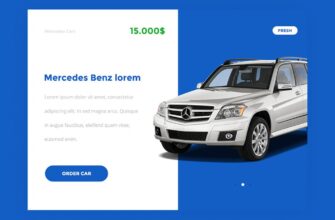
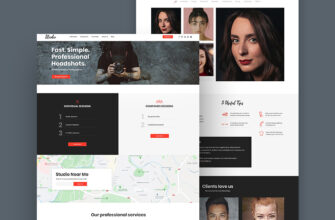



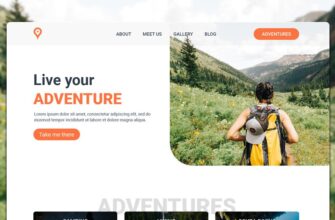

Вышло довольно интересно)
у вас картинки все слетели
@n_angelo все картинки загружаются